Oggigiorno è possibile quasi condividere tutto ciò che passa dai nostri dispositivi digitali, dal PC allo smartphone. Milioni di questi contenuti trattano immagini e migliaia di esse, vengono condivise quotidianamente tramite WhatsApp. La nota app di messaggistica può effettuare condivisioni di vari contenuti come, immagini, link, video, documenti, audio, contatti e posizioni di geolocalizzazione.
Hai notato un’immagine su Internet e vorresti mandarla ad un gruppo di persone, ma non sai come fare. Hai ricercato un Wallpaper su Google Immagini e vorresti condividerlo con il tuo migliore amico ma non sai come scaricarlo e mandarglielo. Proprio in questo ci viene in soccorso WhatsApp e nelle seguenti righe ti mostrerò come procedere per inviare immagini tramite questa piattaforma, attraverso procedimenti semplici ed intuitivi, analizzando questo tipo di condivisione su iOS, Android e PC.
Indice
- Inviare immagine su WhatsApp da iOS
- Inviare immagini su WhatsApp da Android
- Inviare immagini su WhatsApp da PC o Web
Inviare immagini su WhatsApp da iOS
Scaricare immagine ed inviarla
Iniziamo parlando della condivisione di immagini tramite iPhone, quindi su sistema operativo iOS. Siamo su Safari e abbiamo trovato un’immagine, su un sito o su Google, che vogliamo inviare su WhatsApp. La prima cosa da fare è una pressione prolungata sulla foto e selezionare Salva immagine. Chiudiamo il browser ed entriamo nell’app Foto, selezioniamo la foto precedentemente scaricata e clicchiamo sul pulsante di condivisione (un’icona con un foglio bianco ed una freccia verso l’alto). Si aprirà un pannellino dove andremo a selezionare WhatsApp. Se è la prima volta che lo facciamo, l’icona dell’app di messaggistica potrebbe non essere presente, quindi sul pannello andiamo a premere su Altro ed attiviamo la levetta di WhatsApp e scegliamo Fine. Ripetiamo l’operazione precedente sul pannello di condivisione selezionando l’app di WhatsApp e nella chat scegliamo la conversazione (oppure tenendo premuto potremo sceglierne più di una) dove mandare l’immagine e premiamo su Avanti. Se vogliamo possiamo scrivere una didascalia ed infine clicchiamo sull’icona blu per inviare.
Alternativamente, possiamo mandare l’immagine anche selezionandola dalla chat, premendo su (+). Selezioniamo Libreria foto e video, clicchiamo sull’immagine e, come prima, la inviamo tramite l’icona blu.
Inviare immagini su WhatsApp da Android
Invio immagine diretto dal browser
Diversamente da iPhone, Android, oltre a permette di scaricare un’immagine, consente di condividerla direttamente dal browser ed ora vedremo come fare. Apriamo il browser, di solito quello preimpostato, Google Chrome, e dopo aver trovato l’immagine, teniamo premuto a lungo su di essa. Usciranno delle opzioni su una finestra, selezioniamo quella che fa al caso nostro, Condividi Immagine. Una volta apertasi la tendina dal basso, clicchiamo sull’icona di WhatsApp. Selezioniamo, di seguito, la conversazione su cui dobbiamo inviare l’immagine, ci comparirà un’anteprima della stessa, dove potremo aggiungere una didascalia ed inviarla tramite il simbolo verde in basso a destra. Come su iPhone, possiamo selezionare più chat, scegliendole tenendo premuto su di esse, così da mandare l’immagine in più chat tramite una sola operazione.
Invio immagine dalla galleria foto
Se vogliamo ottenere prima l’immagine ed in seguito inviarla, quando siamo nel browser, sulla pagina in cui c’è la foto, effettuiamo un tap prolungato su di essa e selezioniamo Scarica Immagine. Apriamo l’applicazione della galleria oppure clicchiamo sulla notifica di download effettuato, che appare nell’area delle notifiche. Una volta apparsa la foto selezioniamo l’icona di condivisione (tre pallini collegati da rette tra di loro) e scegliamo l’icona di WhatsApp proseguendo con le operazioni descritte in precedenza, dalla scelta della chat e così via.
Invio diretto da WhatsApp
Se abbiamo già la foto, possiamo inviarla direttamente dalla conversazione che ci interessa. Dalla barra di testo della chat clicchiamo l’icona della fotocamera (quadrata con un pallino al centro) e trasciniamo le anteprime delle foto verso l’alto così da avere la piena visibilità delle immagini, in ordine dalla più recente alla più vecchia e selezioniamo quella che ci serve. Alternativamente, se non la troviamo, clicchiamo sull’icona della graffetta, selezioniamo Galleria, entriamo in Download e selezioniamo la foto (o anche di più tenendo premuto). Infine, comparirà l’anteprima e potremo inviarla sempre tramite l’icona verde in basso a destra.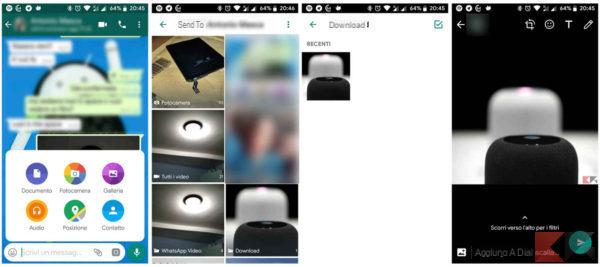
Inviare immagini su WhatsApp da PC o Web
Forse non tutti ancora lo usano, ma si può utilizzare la nota app di messaggistica anche stando comodamente seduti davanti al PC.
Per prima cosa, apriamo Chrome o Safari ed entriamo nel sito dove abbiamo individuato l’immagine. Clicchiamo su di essa con il tasto destro e selezioniamo Apri l’Immagine in una nuova scheda. Spostiamoci sulla scheda appena aperta e sull’immagine premiamo sempre il tasto destro stavolta scegliendo “Salva l’immagine come…”. Si aprirà, in sovrimpressione, una finestra in cui scegliamo la cartella di destinazione e clicchiamo su Salva. A questo punto, rechiamoci su WhatsApp Web oppure sull’applicazione per PC o Mac di WhatsApp e procediamo per collegarla al nostro account. In seguito, apriamo la chat e clicchiamo sull’icona della graffetta in alto a destra, premiamo sul pulsante Foto e Video e selezioniamo la foto, precedentemente scaricata. Anche qui si aprirà un’anteprima con l’aggiunta di una didascalia, clicchiamo sull’icona verde, con un’aeroplano nel mezzo, per inviarla. Se vogliamo semplificare il procedimento basta trascinare la foto, situata nella cartella, sulla chat e rilasciarla per far apparire l’anteprima.
Se hai bisogno di ulteriori approfondimenti sugli argomenti trattati ti invito a leggere i seguenti articoli:


























